如何解除电脑网页拦截
在日常使用电脑时,网页被拦截的情况时有发生,这会影响我们获取信息的便捷性。以下是几种有效的
在日常使用电脑时,网页被拦截的情况时有发生,这会影响我们获取信息的便捷性。以下是几种有效的解除网页拦截的方法。
通过浏览器设置解除拦截
各类浏览器都有不同的拦截设置。以常用的 Chrome 浏览器为例,首先打开浏览器,点击右上角的三个点图标,选择“设置”。在设置页面左侧找到“隐私和安全”选项,进入“网站设置”。在这里,你可以看到“弹出窗口和重定向”“广告”等选项。如果网页被拦截是由于这些设置,例如广告拦截,将相关选项调整为“允许”即可。

调整安全软件设置

电脑上安装的安全软件如 360 安全卫士、腾讯电脑管家等有时会拦截网页。以 360 安全卫士为例,打开软件后,点击“功能大全”选项卡,找到“弹窗拦截”功能。进入弹窗拦截页面,查看拦截记录,找到被拦截的网页,点击“不再拦截”按钮,该网页便不会再被拦截。此外,你还可以在该页面设置拦截规则,以避免误拦截。
检查系统防火墙设置
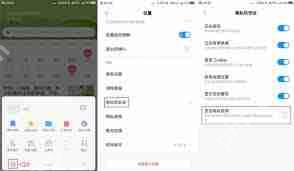
系统自带的防火墙可能会限制网页访问。按下 Windows 键 + R,输入“control”并回车,打开控制面板,找到“系统和安全”,点击“Windows 防火墙”。在左侧选择“允许应用或功能通过 Windows 防火墙”,检查是否有浏览器相关程序被阻止。如果有,将其设置为允许通过,然后重新尝试访问被拦截的网页。
更改 DNS 设置
有时 DNS 服务器设置异常也会导致网页拦截。在控制面板的网络连接设置中,找到当前使用的网络连接,右键点击选择“属性”。在属性窗口中,找到“Internet 协议版本 4 (TCP/IPv4)”,双击打开。选择“使用下面的 DNS 服务器地址”,手动输入常用的 DNS 服务器地址,如 114.114.114.114 或 8.8.8.8 等,然后保存设置,再次尝试访问网页。
通过以上方法的排查和调整,通常可以解决电脑网页被拦截的问题,确保你能够顺畅地浏览网页并获取所需信息。
菜鸟下载发布此文仅为传递信息,不代表菜鸟下载认同其观点或证实其描述。
相关文章
更多>>热门游戏
更多>>热点资讯
更多>>热门排行
更多>>- 类似裁决王座的手游排行榜下载-有哪些好玩的类似裁决王座的手机游戏排行榜
- 飞雪传奇最新排行榜-飞雪传奇手游免费版下载-飞雪传奇免费破解版下载
- 类似特戒王朝的游戏排行榜_有哪些类似特戒王朝的游戏
- 教主之家排行榜下载大全-2023最好玩的教主之家前十名推荐
- 类似追梦西游的游戏排行榜_有哪些类似追梦西游的游戏
- 蜀汉宏图系列版本排行-蜀汉宏图系列游戏有哪些版本-蜀汉宏图系列游戏破解版
- 卡布西游题材手游排行榜下载-有哪些好玩的卡布西游题材手机游戏推荐
- 名剑江山排行榜下载大全-2023最好玩的名剑江山前十名推荐
- 类似诸天仙缘的游戏排行榜_有哪些类似诸天仙缘的游戏
- 傲啸三国ios手游排行榜-傲啸三国手游大全-有什么类似傲啸三国的手游
- 梦幻传奇手游2023排行榜前十名下载_好玩的梦幻传奇手游大全
- 究极进化手游2023排行榜前十名下载_好玩的究极进化手游大全
























